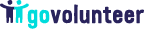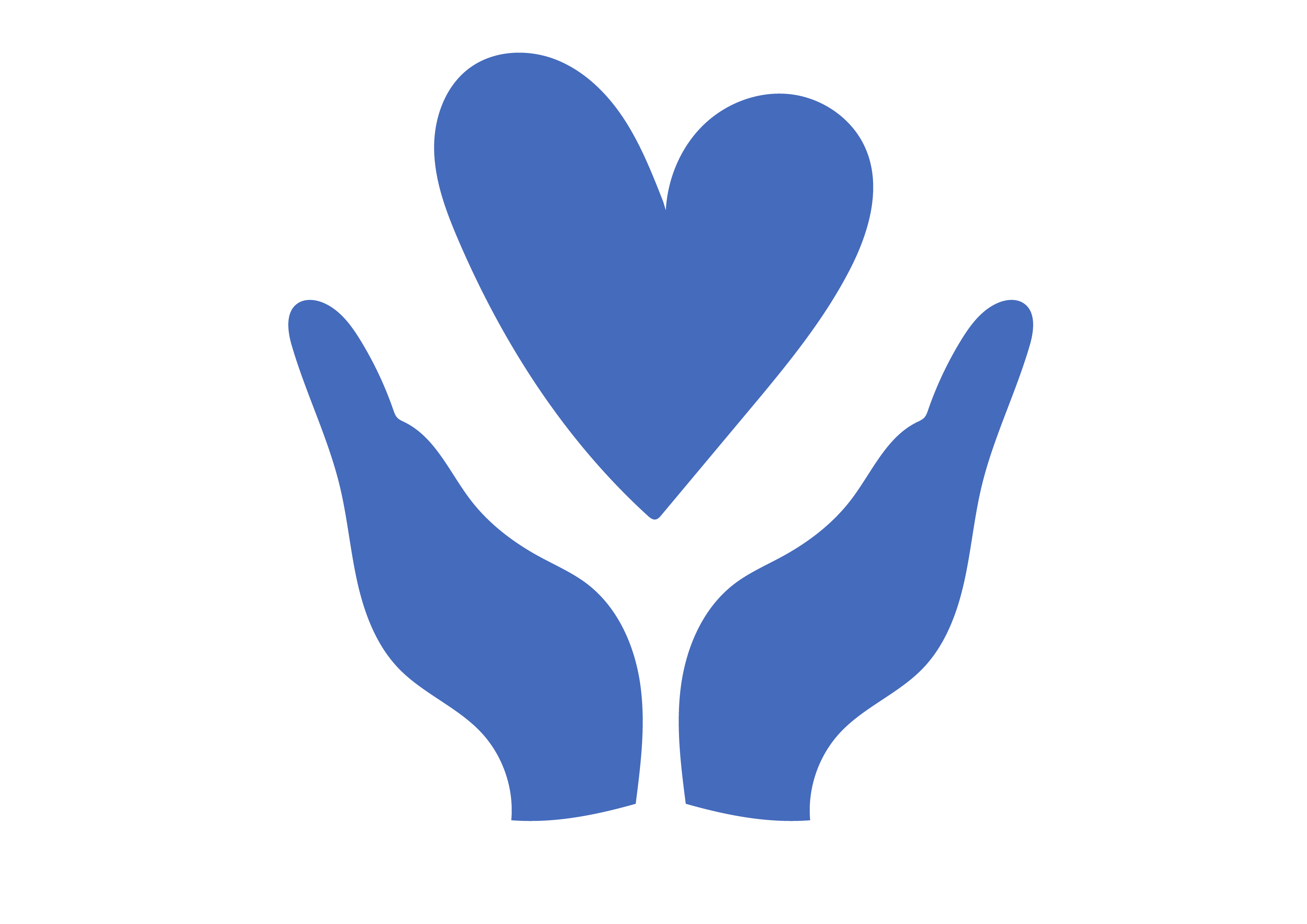Verwalten und bearbeiten Deines GoVolunteer Projektes
Auf GoVolunteer.com gibt es die Möglichkeit, Deine Projekte und die Organisation im GoVolunteer Nutzer:innenbereich selbstständig zu verwalten. Das einzige was Du dafür brauchst ist ein Account.
Dieser Artikel zeigt Dir, wie Du mit einem Account neue Projekte erstellst, Informationen aktualisierst und was es sonst noch alles für Funktionen gibt.
Dein GoVolunteer Account
- Wenn Du einen Account möchtest, um Deine Informationen selbstständig zu verwalten, kannst Du uns ganz einfach eine E-Mail an partner@govolunteer.com schicken.
- Die Informationen, die wir dafür von Dir brauchen sind folgende: E-Mail Adresse, mit der Du Dich einloggen möchtest und der Name Deiner Organisation bzw. der Accountname.
- Wir erstellen dann den Account für Dich und schicken Dir Deinen persönlichen Zugang inkl. Passwort zu. Dieses kannst Du im weiteren Verlauf natürlich noch ändern (siehe Anmeldung bei GoVolunteer).
Anmeldung bei GoVolunteer
Die folgenden Schritte kannst Du Dir alternativ auch in diesem Video ansehen:
- Sobald wir Dir Deine Zugangsdaten geschickt haben, kannst Du Dich zum ersten Mal einloggen. Den Login findest Du auf GoVolunteer.com oben rechts in der Navigationsleiste oder ganz unten im Footer. Außerdem kannst Du Dich unter diesem Link einloggen: https://govolunteer.com/admin/login
- Im Login Fenster kannst Du nun Deine Zugangsdaten eingeben und Dich mit dem Login Button anmelden. Am besten ist es jedoch, wenn Du zunächst Dein Passwort änderst. Klicke dafür im Login Bereich auf “Passwort vergessen”. Danach bekommst Du eine E-Mail zugesendet mit einem Link, mit dem Du Dir dann ein eigenes Passwort vergeben kannst.
- Jetzt befindest Du Dich in unserem GoVolunteer Nutzer:innenbereich. Dort gibt es links ein Menü, in dem viele verschiedene Bereiche untergebracht sind. Diese kannst Du alle später verwalten.
Änderung der Organisationsbeschreibung
Die folgenden Schritte kannst Du Dir alternativ auch in diesem Video ansehen:
- Unter dem Menüpunkt “Organisation(en)” kannst Du Informationen über Deine Organisation einfügen. Wenn Du darauf klickst, öffnet sich eine Übersicht über Deine Organisationsdaten. Lade hier Euer Logo (bestenfalls in quadratischer Form) hoch, schreibe ein bisschen was über die Organisation oder verlinke Eure weiteren Kanäle (Website, Social Media etc.).
- Um Freiwilligen einen möglichst guten Überblick über Euch zu geben, beschreibe Deine Organisation ausführlich. Was motiviert Euch? Was sind Eure Ziele? Wer seid Ihr eigentlich? So können sich Freiwillige mehr mit Euch identifizieren und wissen, was Euch ausmacht.
So verwaltest Du Deine Projekte
Die folgenden Schritte kannst Du Dir alternativ auch in diesem Video ansehen:
- Ein weiterer Punkt im Menü ist “Projekte”. Falls Du schon Projekte bei GoVolunteer hast, sind diese dort aufgelistet und mit den wichtigsten Infos dargestellt.
- Wenn Du eines der bereits bestehenden Projekte verändern möchtest, dann kannst Du einfach auf den Projektnamen klicken und ein neues Fenster öffnet sich.
- Um ein neues Projekt zu erstellen, kannst Du in der Projektübersicht auf den blauen Button rechts oben klicken. Auch dann öffnet sich ein neues Fenster, in dem Du dann Deine Projektinformationen eintragen kannst.
- Du kannst das Projekt nun wieder oben rechts mit dem kleinen Schieberegler auf “online” oder “offline” stellen. Je nachdem, wie aktuell das Projekt und die Suche nach Freiwilligen ist.Euer Projekt ist schon abgeschlossen oder derzeit nicht aktiv? Um Euer Projekt vorläufig von GoVolunteer zu nehmen klickst Du oben auf den Schalter “online” und stellst in auf “offline”. Das Projekt ist jetzt nicht mehr öffentlich sichtbar, aber im Admin Panel jedoch weiter gespeichert. Wenn Du es wieder aktivieren möchtest, kannst Du es ganz einfach wieder online schalten.
- Bilder sagen mehr als tausend Worte! Deshalb kannst Du eine Art “Profilbild” für Dein Projekt hochladen. Das optimale Dateiformat ist 1900×600 px (Querformat). Bitte achte auch darauf, dass die Dateigröße unter 1 MB ist, sonst kann das Programm leider nicht speichern. Falls Dein Bild größer ist, empfehlen wir diese Seiten zur Komprimierung oder Veränderung der Dateiart: http://compresspng.com/ oder https://png2jpg.com/ Dort kannst Du einfach das Bild hochladen und ein png. in jpg. umwandeln bzw. die Dateigröße Deines jpg. verkleinern.
- Projekte werden auf GoVolunteer.com unter anderem über Suchfilter gefunden. Dort gibt es die Kategorien “Themen”, “Tätigkeiten”, “Zeitaufwand”, ”Art des Engagements” und “Sprachen”. Damit Dein Projekt dort auftaucht, füge einfach die auf Dein Projekt zutreffenden Optionen ein.
- Ganz unten auf der Projektseite kannst Du den Standort Deines Projektes angeben. Das ist wichtig, weil viele Freiwillige gerne ganz in der Nähe ihres Wohnorts suchen. Du kannst hier die Adresse eingeben (Straße oder nur die PLZ) und die richtige Option unter den Vorschlägen auswählen. Dieser Schritt ist wichtig, damit euer Standort richtig gespeichert und über Google Maps angezeigt wird. Findet Dein Projekt online statt bzw. deutschlandweit (“ortsunabhängig”), dann kannst Du die Option “Kein Standort” anklicken und dies dort kommentieren.
- Nun bist Du fast fertig! Es fehlt nur noch oben rechts der Abschnitt “Kontaktformular”. Hier sind zwei Auswahlfunktionen. Beim Standard-Kontaktformular kannst Du eine E-Mail Adresse angeben, an die alle eingehenden Anfragen weitergeleitet werden. Wenn Deine Organisation ein eigenes online-Kontaktformular hat, wähle die Option “Benutzerdefiniertes Formular” und füge den Link zu Eurem Kontaktformular ein. Damit werden die Freiwilligen direkt zu eurem Formular weitergeleitet.
- Wenn Du alle Felder ausgefüllt hast, klicke auf den blauen “Speichern”-Button in der rechten unteren Ecke.
Übersicht über Deine Kontaktanfragen
Die folgenden Schritte kannst Du Dir alternativ auch in diesem Video ansehen:
- Interessieren sich Personen für Dein Projekt, bekommst Du eine Nachricht per E-Mail an die angegebene Kontaktadresse. Zusätzlich findest Du auch eine Übersicht im Nutzer:innenbereich. Diese findest Du wieder im linken Menü unter dem Punkt “Anfragen”.
- Wenn Du darauf klickst, öffnet sich ein Fenster. Hier sind alle eingegangenen Kontaktanfragen aufgelistet. Du kannst Dir hier den Text der Anfrage durchlesen (über das Plus neben der Anfrage) und den Namen und die Kontaktdaten der Person einsehen.
- Nun kannst Du die Kontaktdaten und den Anfragetext nutzen, um mit der interessierten Person Kontakt aufzunehmen.
- Wenn sich der Status der Anfrage verändert (zum Beispiel wenn ihr mit der/dem Freiwilligen schon Kontakt aufgenommen habt) kannst du im Drop-Down-Menü rechts in der Spalte “Status” die passende Option auswählen. So können Du und Dein Team die Anfragenansicht gemeinsam nutzen, um den Überblick über eingehende Anfragen zu behalten.
Nun kennst Du alle Funktionen, die Du mit Deiner Organisation auf GoVolunteer nutzen kannst. Schreib uns gerne eine Mail an partner@govolunteer.com und wir erstellen Dir so bald wie möglich einen eigenen Account und schicken Dir die Zugangsdaten!
Werde jetzt Teil von GoVolunteer!
Wenn Du Fragen zu Deinem Projektprofil hast, Unterstützung bei der Aktualisierung benötigst oder sonstige Fragen oder Anregungen hast – Wir helfen Dir gerne!
Für weitere Fragen zu GoVolunteer haben wir hier auch ein FAQ für Dich vorbereitet.
Erstelle jetzt Deine Projekte auf GoVolunteer und werde Teil der Community.